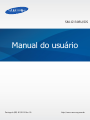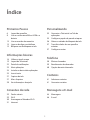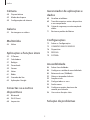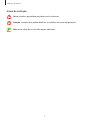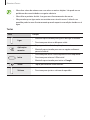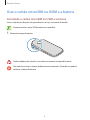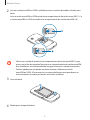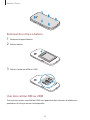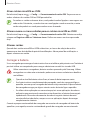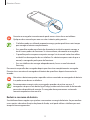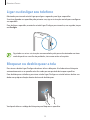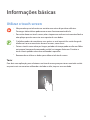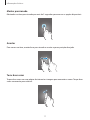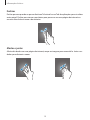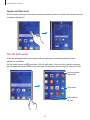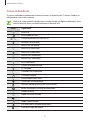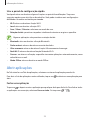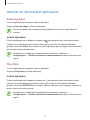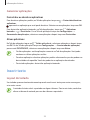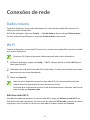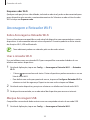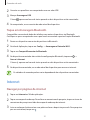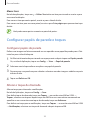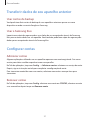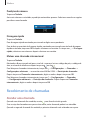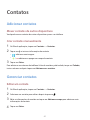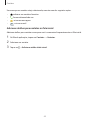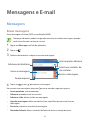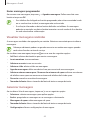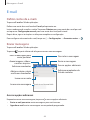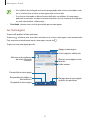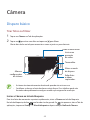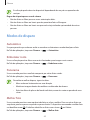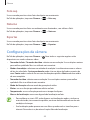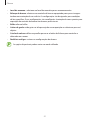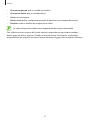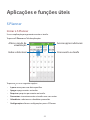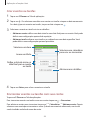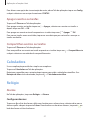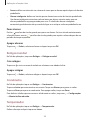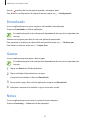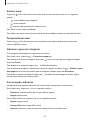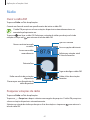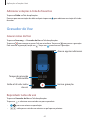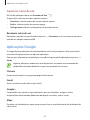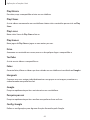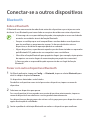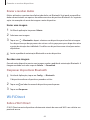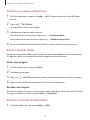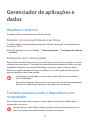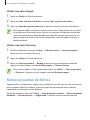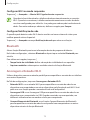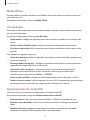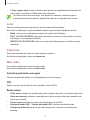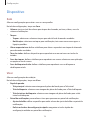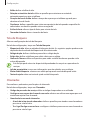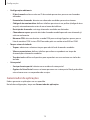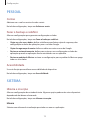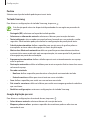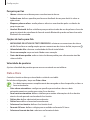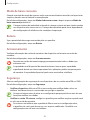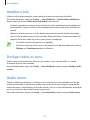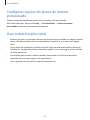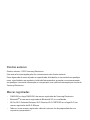Samsung SM-G130BU Manual do usuário
- Categoria
- Celulares
- Tipo
- Manual do usuário
Este manual também é adequado para

2
Índice
Primeiros Passos
6 Layout do aparelho
8 Usar o cartão microSIM ou USIM e a
bateria
13 Usar um cartão de memória
15 Ligar ou desligar seu telefone
15 Bloquear ou desbloquear a tela
Informações básicas
16 Utilizar o touch screen
19 Layout da Tela inicial
22 Painel de notificações
23 Abrir aplicações
24 Instalar ou desinstalar aplicações
25 Inserir texto
27 Captura de tela
27 Meus Arquivos
28 Ver informações da ajuda
Conexões de rede
29 Dados móveis
29 Wi-Fi
30 Ancoragem e Roteador Wi-Fi
31 Internet
Personalizando
33 Gerenciar a Tela inicial e a Tela de
aplicações
35 Configurar papéis de parede e toques
36 Alterar o método de bloqueio de tela
37 Transferir dados de seu aparelho
anterior
37 Configurar contas
Telefone
38 Efetuar chamadas
39 Recebimento de chamadas
40 Opções durante chamadas
Contatos
41 Adicionar contatos
41 Gerenciar contatos
Mensagens e E-mail
44 Mensagens
46 E-mail

Índice
3
Gerenciador de aplicações e
dados
69 Atualizar o telefone
69 Transferir arquivos entre o dispositivo
e um computador
70 Cópia de segurança e restauração de
dados
71 Restaurar padrão de fábrica
Configurações
72 Sobre as Configurações
72 CONEXÕES SEM FIO E REDES
76 Dispositivo
79 PESSOAL
79 SISTEMA
Acessibilidade
84 Sobre Acessibilidade
84 Configurar o atalho de acessibilidade
85 Retorno de voz (TalkBack)
92 Alterar o tamanho da fonte
93 Ampliar a tela
93 Desligar todos os sons
93 Áudio mono
94 Configurar opções do atraso do
manter pressionado
94 Usar outras funções úteis
Solução de problemas
Câmera
48 Disparo básico
49 Modos de disparo
50 Configurações da câmera
Galeria
52 Ver imagens ou vídeos
Multimídia
54 Vídeo
Aplicações e funções úteis
55 S Planner
57 Calculadora
57 Relógio
59 Downloads
59 Games
59 Notas
61 Rádio
62 Gravador de Voz
63 Aplicações Google
Conectar-se a outros
dispositivos
65 Bluetooth
66 Wi-Fi Direct
68 Impressão

4
Leia-me primeiro
Por favor, leia este manual antes de utilizar seu telefone de forma a garantir um uso seguro e
correto.
•
As descrições nesse manual são baseadas nas configurações padrão do telefone.
•
Alguns conteúdos podem estar diferentes em seu dispositivo dependendo da região,
provedor de serviços ou software do dispositivo.
•
Conteúdos (de alta qualidade) que requerem altos usos do CPU e da memória RAM irão
afetar o desempenho geral do aparelho. Aplicações relacionadas ao conteúdo podem
não funcionar adequadamente dependendo das especificações do aparelho e do
ambiente em que é utilizado.
•
A Samsung não é responsável por problemas no funcionamento causados por aplicações
de qualquer outro fornecedor diferente da Samsung.
•
A Samsung não é responsável por problemas no funcionamento ou incompatibilidades
causados por edição do usuário das configurações no sistema operacional do software.
Tentar personalizar o sistema operacional pode fazer com que seu telefone ou aplicações
não funcionem de forma adequada.
•
Softwares, fontes de som, papéis de parede, imagens e outras mídias fornecidas com
este aparelho estão licenciados para uso limitado. Extrair e utilizar estes materiais para
comercialização ou outros propósitos são infrações à lei dos direitos autorais. Os usuários
são inteiramente responsáveis pelo uso ilegal de mídia.
•
Podem existir cobranças adicionais de acesso referentes à transmissão de dados, tais
como mensagens, transferências e downloads, sincronização automática ou utilização de
serviços de localização dependendo do seu plano de dados. Para grandes transferências
de dados, é recomendável utilizar a função Wi-Fi.
•
Aplicações padrões que vão instaladas no aparelho estão sujeitas a atualizações e podem
deixar de ser suportadas sem aviso prévio. Se você tiver dúvidas sobre uma aplicação
fornecida com o aparelho, contate o atendimento ao cliente Samsung. Para aplicações
instaladas pelo usuário contate as operadoras de serviço.
•
Alterar o sistema operacional do aparelho ou instalar softwares de fontes não oficiais
pode resultar em mau funcionamento do aparelho e corrupção ou perda de dados. Essas
ações são violações do seu contrato de licença Samsung e irá anular sua garantia.
•
As funções suportadas podem ser diferentes ou possuir nomes diferentes dependendo
do modelo de seu aparelho: um ou dois cartões SIM.

Leia-me primeiro
5
Ícones de instrução
Aviso: situações que podem prejudicar você ou terceiros.
Atenção: situações que podem danificar seu telefone ou outro equipamento.
Nota: notas, dicas de uso ou informações adicionais.

6
Primeiros Passos
Layout do aparelho
Tecla Voltar
Conector
multifuncional
Alto-falante
Tecla Aplicativos
recentes
Microfone
Tecla Ligar
Tecla Início
Touch screen
Alto-falante
Antena principal
Conector do
fone de ouvido
Tecla Volume
Tampa da bateria
Câmera traseira
Antena GPS

Primeiros Passos
7
•
Não cubra a área da antena com suas mãos ou outros objetos. Isto pode causar
problemas de conectividade ou esgotar a bateria.
•
Não utilize o protetor de tela. Isso gera mau funcionamento do sensor.
•
Não permita que a água entre em contato com o touch screen. A tela de seu
aparelho pode ter mau funcionamento quando exposta a condições úmidas ou à
água.
Teclas
Tecla Função
Ligar
•
Mantenha pressionada para ligar ou desligar o telefone.
•
Pressione para ativar ou bloquear a tela.
Aplicações
recentes
•
Toque para abrir a lista de aplicações recentes.
•
Mantenha pressionado para acessar opções adicionais
para a tela atual.
Início
•
Pressione para ativar a tela enquanto estiver bloqueada.
•
Pressione para retornar à Tela inicial.
•
Mantenha pressionado para iniciar o
Google
.
Voltar
•
Toque para retornar à tela anterior.
Volume
•
Pressione para ajustar o volume do aparelho.

Primeiros Passos
8
Usar o cartão microSIM ou USIM e a bateria
Instalando o cartão microSIM ou USIM e a bateria
Insira o chip fornecido pela sua operadora de serviços e a bateria fornecida.
Somente cartões micro SIM funcionam no aparelho.
1
Remova a tampa da bateria.
Tenha cuidado para não ferir suas unhas ao remover a tampa da bateria.
Não entorte ou torça a tampa da bateria excessivamente. Fazendo isso poderá
danificar a tampa da bateria.

Primeiros Passos
9
2
I
nsira o cartão microSIM ou USIM no telefone com os contatos dourados voltados para
baixo.
Insira o cartão microSIM ou USIM primário no compartimento do cartão microSIM 1 (
1) e
o cartão microSIM ou USIM secundário no compartimento do cartão microSIM 2 (
2).
2
1
•
Não insira o cartão de memória no compartimento do cartão microSIM. Se, por
acaso, um cartão de memória ficar preso no compartimento do cartão microSIM,
leve o telefone a uma Autorizada Samsung para remover o cartão de memória.
•
Tenha cuidado para não perder ou deixar terceiros utilizarem o cartão
microSIM ou USIM. A Samsung não se responsabiliza por quaisquer danos ou
inconveniências causados por perdas ou cartões roubados.
3
Insira a bateria.
2
1
4
Recoloque a tampa da bateria.

Primeiros Passos
10
Removendo o chip e a bateria
1
Remova a tampa da bateria.
2
Retire a bateria.
3
Retire o cartão microSIM ou USIM.
Usar dois cartões SIM ou USIM
Se inserir dois cartões microSIM ou USIM, você poderá ter dois números de telefone ou
operadoras de serviços em um único aparelho.

Primeiros Passos
11
Ativar cartões microSIM ou USIM
Na tela inicial, toque em
→
Config.
→
Gerenciamento de cartão SIM
. Toque em um ou
ambos seletores dos cartões SIM ou USIM para ativá-los.
Se ambos os cartões estiverem ativos, você poderá receber ligações e mensagens em
cada cartão. Entretanto, se você estiver em uma ligação usando um cartão, o outro
cartão não poderá ser usado para receber novas chamadas.
Alterar o nome e o ícone exibidos para os cartões microSIM ou USIM
Na tela inicial, toque em
→
Config.
→
Gerenciamento de cartão SIM
. Selecione um chip
e toque em
Registrar nome
ou
Selecionar ícone
. Defina um nome e um ícone para cada
chip.
Alternar cartões
Quando dois cartões microSIM ou USIM estão ativos, os ícones de seleção de cartões
aparecem na área de trabalho do painel de notificações. Abra o painel de notificações e
depois selecione um cartão.
Carregar a bateria
Use o carregador para carregar a bateria antes de usar o telefone pela primeira vez. Também é
possível utilizar um computador para carregar a bateria ao conectá-los via cabo USB.
Utilize somente os carregadores, baterias e cabos aprovados pela Samsung. Utilizar
carregadores ou cabos não autorizados pode causar estouro na bateria ou danificar
seu telefone.
•
Quando o nível da bateria estiver fraco, o ícone da bateria aparece vazio.
•
Se a bateria estiver completamente descarregada, você não conseguirá ligar o
aparelho, mesmo que o carregador de bateria esteja conectado. Espere a bateria
descarregada carregar por alguns minutos antes de tentar ligar o aparelho.
•
Se utilizar várias aplicações ao mesmo tempo, tais como aplicações de rede ou
aplicações que precisem de conexão a outro dispositivo, a bateria descarregará
rapidamente. Para evitar desconectar da rede ou esgotar a bateria durante
uma transferência de dados, sempre use essas aplicações depois de carregar
completamente a bateria.
Conecte a pequena extremidade do carregador no conector do carregador de bateria do
aparelho e, em seguida, conecte a extremidade grande do carregador em uma tomada.

Primeiros Passos
12
Conectar o carregador incorretamente pode causar sérios danos ao telefone.
Qualquer dano causado por mau uso não é coberto pela garantia.
•
O telefone pode ser utilizado enquanto carrega, porém pode levar mais tempo
para carregar a bateria completamente.
•
Se o aparelho receber uma fonte de alimentação instável enquanto carrega, o
touch screen pode não funcionar. Se isto acontecer, desconecte o carregador.
•
O aparelho pode se aquecer enquanto carrega. Isto é normal e não deve afetar
a vida útil ou desempenho de seu telefone. Se a bateria aquecer mais do que o
normal, o carregador pode parar de funcionar.
•
Se o seu telefone não carregar adequadamente, leve-o a uma Autorizada
Samsung.
Desconecte o aparelho do carregador depois que ele estiver completamente carregado.
Primeiro tire o conector do carregador de bateria do aparelho e depois desconecte da
tomada.
Não retire a bateria enquanto o aparelho estiver conectado ao carregador de bateria.
Isso pode causar danos ao telefone.
Para economizar energia, retire o carregador quando não estiver em uso. O
carregador não possui um botão Liga/Desliga, então você deve retirá-lo da tomada
para evitar desperdício de energia. O carregador deve permanecer na tomada
somente enquanto estiver em uso.
Reduzir o consumo da bateria
Seu telefone oferece opções que ajudam a economizar a energia da bateria. Ao personalizar
essas opções e desativar funções de plano de fundo, você pode utilizar o telefone por mais
tempo entre carregamentos:

Primeiros Passos
13
•
Quando não estiver utilizando o telefone, altere para o modo de bloqueio ao pressionar a
tecla Ligar/Desligar.
•
Feche aplicações desnecessárias com o gerenciador de tarefas.
•
Desative a função Bluetooth.
•
Desative a função Wi-Fi.
•
Desative a sincronização automática das aplicações.
•
Diminua o tempo da luz de fundo.
•
Diminua o brilho da tela.
Usar um cartão de memória
Instalar um cartão de memória
Seu telefone aceita cartões de memória com capacidade máxima de 32 GB. Dependendo do
fabricante e do tipo do cartão, alguns cartões de memória podem não ser compatíveis com
seu telefone.
•
Utilizar um cartão de memória incompatível pode danificar o aparelho ou o
cartão de memória ou corromper dados armazenados no cartão de memória.
•
Tenha cuidado ao inserir o cartão de memória com o lado correto para cima.
•
Seu telefone suporta estrutura de arquivo FAT para cartões de memória. Ao inserir
um cartão com uma estrutura de arquivo diferente, seu telefone irá solicitar que o
cartão seja formatado.
•
Excluir e gravar frequentemente diminuirá o tempo de vida útil do cartão de
memória.
•
Ao inserir um cartão de memória em seu dispositivo, o diretório do cartão de
memória será exibido na pasta
Meus Arq.
→
Todos
→
SD card
.
1
Remova a tampa da bateria.
2
Insira um cartão de memória com os contatos dourados virados para baixo.

Primeiros Passos
14
3
Empurre o cartão para dentro do compartimento até que ele trave no local.
4
Recoloque a tampa da bateria.
Remover o cartão de memória
Antes de remover o cartão de memória, primeiro desinstale para a remoção segura. Na tela
inicial, toque em
→
Config.
→
Armazenamento
→
Remover o cartão SD
.
1
Remova a tampa da bateria.
2
Empurre o cartão de memória gentilmente até ele se desconectar do telefone e depois
retire-o.
3
Recoloque a tampa da bateria.
Não remova um cartão de memória enquanto o telefone transfere ou acessa
informações. Ao fazer isso, dados podem ser perdidos ou corrompidos ou danificar
o cartão de memória ou telefone. A Samsung não se responsabiliza por perdas
causadas por mau uso de cartões de memória danificados, incluindo perda de dados.
Formatar o cartão de memória
Formatar o cartão de memória em um computador pode causar incompatibilidade com seu
telefone. Formate o cartão de memória apenas no telefone.
Na tela inicial, toque em
→
Config.
→
Armazenamento
→
Formatar cartão SD
→
Formatar o cartão SD
→
Apagar tudo
.
Antes de formatar o cartão de memória, não se esqueça de fazer uma cópia de todos
os dados importantes armazenados em seu telefone. A garantia do fabricante não
cobre perda de dados em virtude de ações de usuários.

Primeiros Passos
15
Ligar ou desligar seu telefone
Mantenha pressionada a tecla Ligar por alguns segundos para ligar o aparelho.
Se estiver ligando seu aparelho pela primeira vez, siga as instruções na tela para configurar
seu aparelho.
Para desligar o aparelho, mantenha a tecla Ligar/Desligar pressionada e, em seguida, toque
em
Desligar
.
Siga todos os avisos e instruções recomendadas pelo pessoal autorizado em áreas
onde dispositivos sem fio são proibidos, tais como aviões e hospitais.
Bloquear ou desbloquear a tela
Pressionar o botão Ligar/Desligar desativa a tela e a bloqueia. A tela desativa e bloqueia
automaticamente se o aparelho não for usado por um período de tempo específico.
Para desbloquear o telefone, pressione a tecla Ligar/Desligar ou a tecla Início e deslize seu
dedo em qualquer direção dentro da área de desbloquear.
Você pode alterar o código de bloqueio para bloquear o aparelho.

16
Informações básicas
Utilizar o touch screen
•
Não permita que a tela entre em contato com outros dispositivos elétricos.
Descargas eletrostáticas podem causar mau funcionamento da tela.
•
Para evitar danos ao touch screen, não o toque com nenhum instrumento afiado e
não aplique pressão excessiva com a ponta de seus dedos.
•
O telefone pode não reconhecer seus gestos se você executá-los muito longe do
telefone ou ao usar acessórios de cores escuras, como luvas.
•
Deixar o touch screen ativo por longos períodos de tempo pode resultar em falhas
na imagem (imagem desvanecendo na tela) ou imagem fantasma. Desative o
touch screen quando não estiver utilizando o aparelho.
•
Recomenda-se utilizar os dedos para utilizar a tela touch screen.
Tocar
Para abrir uma aplicação, para selecionar um item do menu,para pressionar uma tecla na tela
ou para inserir um caractere utilizando o teclado na tela, toque-a com um dedo.

Informações básicas
17
Manter pressionado
Mantenha um item pressionado por mais de 2 segundos para acessar as opções disponíveis.
Arrastar
Para mover um item, mantenha-o pressionado e arraste-o para a posição desejada.
Tocar duas vezes
Toque duas vezes em uma página da internet ou imagem para aumentar o zoom. Toque duas
vezes novamente para retornar.

Informações básicas
18
Deslizar
Deslize para a esquerda ou para a direita na Tela inicial ou na Tela de aplicações para visualizar
outro painel. Deslize para cima ou para baixo para percorrer em uma página da internet ou
em uma lista de itens como a de contatos.
Afastar e juntar
Afaste dois dedos em uma página da internet, mapa ou imagem para aumentá-la. Junte seus
dedos para diminuir o zoom.

Informações básicas
19
Layout da Tela inicial
Tela inicial
A Tela inicial é o ponto inicial para acessar todas as funções do telefone. Ela exibe ícones
indicadores, widgets, atalhos para aplicações e mais. Widgets são pequenas aplicações que
iniciam funções de aplicações específicas que fornecem informações e acesso conveniente na
sua Tela inicial.
Para ver outros painéis, percorra para a esquerda ou para a direita ou selecione um indicador
de tela na parte inferior da tela.
Widget
Aplicativo
Pasta
Indicador de tela
Aplicativos favoritos

Informações básicas
20
Opções da Tela inicial
Na Tela inicial, mantenha uma área vazia pressionada ou junte seus dedos na tela para acessar
as opções disponíveis.
Tela de aplicações
A Tela de aplicações exibe ícones para todas as aplicações incluindo quaisquer novas
aplicações instaladas.
Na Tela inicial, toque em
para abrir a Tela de aplicações. Para ver outros painéis, percorra
para a esquerda ou para a direita ou selecione um indicador de tela na parte inferior da tela.
Acessa opções
adicionais
Aplicativo
Indicadores
de tela
A página está carregando...
A página está carregando...
A página está carregando...
A página está carregando...
A página está carregando...
A página está carregando...
A página está carregando...
A página está carregando...
A página está carregando...
A página está carregando...
A página está carregando...
A página está carregando...
A página está carregando...
A página está carregando...
A página está carregando...
A página está carregando...
A página está carregando...
A página está carregando...
A página está carregando...
A página está carregando...
A página está carregando...
A página está carregando...
A página está carregando...
A página está carregando...
A página está carregando...
A página está carregando...
A página está carregando...
A página está carregando...
A página está carregando...
A página está carregando...
A página está carregando...
A página está carregando...
A página está carregando...
A página está carregando...
A página está carregando...
A página está carregando...
A página está carregando...
A página está carregando...
A página está carregando...
A página está carregando...
A página está carregando...
A página está carregando...
A página está carregando...
A página está carregando...
A página está carregando...
A página está carregando...
A página está carregando...
A página está carregando...
A página está carregando...
A página está carregando...
A página está carregando...
A página está carregando...
A página está carregando...
A página está carregando...
A página está carregando...
A página está carregando...
A página está carregando...
A página está carregando...
A página está carregando...
A página está carregando...
A página está carregando...
A página está carregando...
A página está carregando...
A página está carregando...
A página está carregando...
A página está carregando...
A página está carregando...
A página está carregando...
A página está carregando...
A página está carregando...
A página está carregando...
A página está carregando...
A página está carregando...
A página está carregando...
A página está carregando...
A página está carregando...
A página está carregando...
A página está carregando...
A página está carregando...
A página está carregando...
-
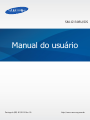 1
1
-
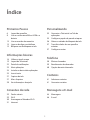 2
2
-
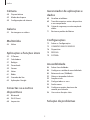 3
3
-
 4
4
-
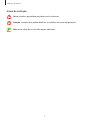 5
5
-
 6
6
-
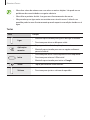 7
7
-
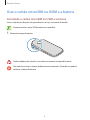 8
8
-
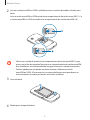 9
9
-
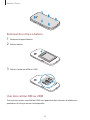 10
10
-
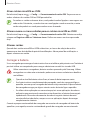 11
11
-
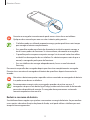 12
12
-
 13
13
-
 14
14
-
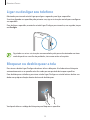 15
15
-
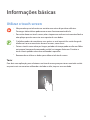 16
16
-
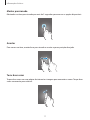 17
17
-
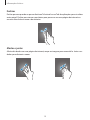 18
18
-
 19
19
-
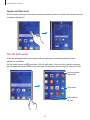 20
20
-
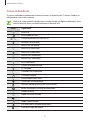 21
21
-
 22
22
-
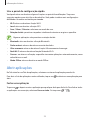 23
23
-
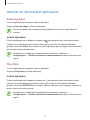 24
24
-
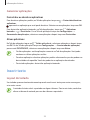 25
25
-
 26
26
-
 27
27
-
 28
28
-
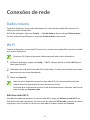 29
29
-
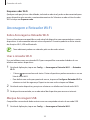 30
30
-
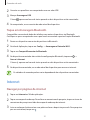 31
31
-
 32
32
-
 33
33
-
 34
34
-
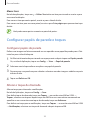 35
35
-
 36
36
-
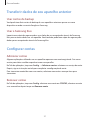 37
37
-
 38
38
-
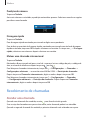 39
39
-
 40
40
-
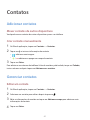 41
41
-
 42
42
-
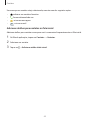 43
43
-
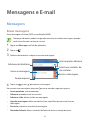 44
44
-
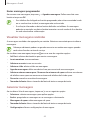 45
45
-
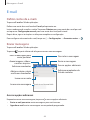 46
46
-
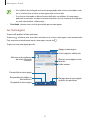 47
47
-
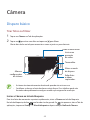 48
48
-
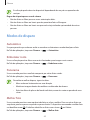 49
49
-
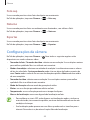 50
50
-
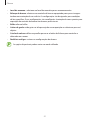 51
51
-
 52
52
-
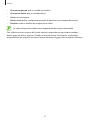 53
53
-
 54
54
-
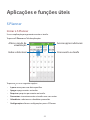 55
55
-
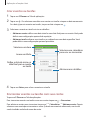 56
56
-
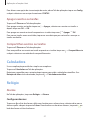 57
57
-
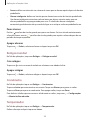 58
58
-
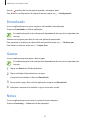 59
59
-
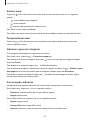 60
60
-
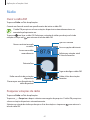 61
61
-
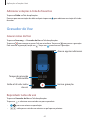 62
62
-
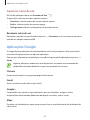 63
63
-
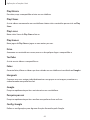 64
64
-
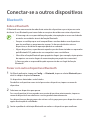 65
65
-
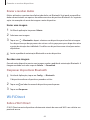 66
66
-
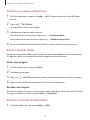 67
67
-
 68
68
-
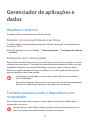 69
69
-
 70
70
-
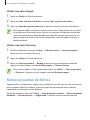 71
71
-
 72
72
-
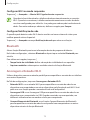 73
73
-
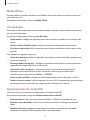 74
74
-
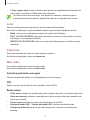 75
75
-
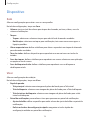 76
76
-
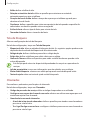 77
77
-
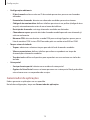 78
78
-
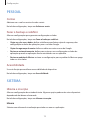 79
79
-
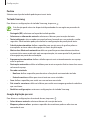 80
80
-
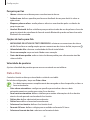 81
81
-
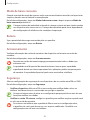 82
82
-
 83
83
-
 84
84
-
 85
85
-
 86
86
-
 87
87
-
 88
88
-
 89
89
-
 90
90
-
 91
91
-
 92
92
-
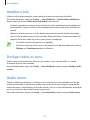 93
93
-
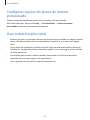 94
94
-
 95
95
-
 96
96
-
 97
97
-
 98
98
-
 99
99
-
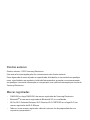 100
100
Samsung SM-G130BU Manual do usuário
- Categoria
- Celulares
- Tipo
- Manual do usuário
- Este manual também é adequado para
Artigos relacionados
-
Samsung SM-G130M/DS Manual do usuário
-
Samsung SM-G313M/DS Manual do usuário
-
Samsung SM-G110B/DS Manual do usuário
-
Samsung SM-G355M/DS Manual do usuário
-
Samsung GT-I9192 Manual do usuário
-
Samsung GT-I9192 Manual do usuário
-
Samsung SM-N7502 Manual do usuário
-
Samsung SM-G800H/DS Manual do usuário
-
Samsung SM-T531 Manual do usuário
-
Samsung SM-T805M Manual do usuário